
대부분의 독자는 Windows 7에 익숙하지만 얼마나 잘 알고 있습니까? Microsoft 인증 테스트를 통과 할 수 있습니까? 새로운 Geek School 시리즈에서는 Windows 7부터 시작하여보다 심층적 인 방식으로 기술에 대해 가르치려고하지만 여기서 멈추지 않습니다.
시리즈의 다른 기사를 확인하십시오 (지금까지)
- 업그레이드 및 마이그레이션
- 장치 구성
- 디스크 관리
괴짜 학교는 무엇입니까?
인증을받는 것은 세상에서 가장 쉬운 일이 아니며 확실히 저렴하지도 않습니다. 책은 비싸다. 수업을 듣는 것은 훨씬 더 비쌉니다. 그것은 거대한 산업이고, 좋은 직업을 원한다면 보통 엄청난 시간과 돈을 투자해야하는데, 결국에는 처음에는 그다지 관심이 없었을 것입니다.
돈을 쓰지 않고 배우고 싶다면 어떨까요?
How-To Geek School이 솔루션입니다. 매주 특정 주제에 대한 새로운 기술 강의가 있습니다. 많은 사진과 조언을 통해 우리가 항상하는 방식으로 모든 것을 설명 할 것입니다.
Microsoft 인증 테스트에서 다룬 것과 동일한 자료를 기반으로 운영 체제를 심층적으로 살펴 보는 Windows 7부터 시작하겠습니다. 이 시리즈를 마치면 시험을 편안하게 치를 수있을만큼 충분히 알고 있어야합니다. 보증 시험에 합격 할 수 있으며 주제에 대해 더 많은 연구를하는 것이 좋습니다.
하지만 모든 과정이 기존 시험 또는 인증에 연결되는 것은 아닙니다. 컴퓨터 또는 서버 구축, 전자, 사진, 사진 편집과 같은 일반적인 괴짜 주제를 다루는 과정을 만들 것입니다.
다가오는 괴짜 학교 과정
이미 준비한 처음 두 과정은 Windows 에코 시스템의 클라이언트 측 전문가가 될 것입니다.
- 윈도우 7 – 덮음 Microsoft의 70-680 ecm , MCTS (Microsoft Certified Technology Specialist)가되기 위해 필요한 유일한 시험입니다.
- PowerShell –이 강력한 스크립팅 언어를 사용하여 Windows PC 또는 서버를 제어하는 방법을 배웁니다.
앞으로 몇 달 동안 Windows 8, Windows Server, Microsoft Exchange, Microsoft SharePoint 및 SQL Server에 대한 인증 과정을 만들 예정입니다. 비인증 과정도 만들 예정입니다. 코스에 대한 아이디어가 있으면 알려주십시오.
평소처럼 사이트에서 전체 시리즈를 영원히 무료로 읽을 수 있습니다.
깨지 않고 배우기? 가상 머신의 시대
운영 체제를 설치, 조정 및 사용자 지정하려는 경우이 작업에 기본 컴퓨터를 사용하지 않는 것이 좋습니다. 가상 머신 소프트웨어를 다운로드 및 설치 한 다음 테스트를 위해 가상 머신에 Windows를로드하는 것이 훨씬 좋습니다.
무료 솔루션을 원하는지 아니면 VMware Workstation과 같은 더 강력한 것을 원하는지에 따라 많은 선택이 있습니다. 좀 더 자세히 알고 싶다면 무료 서버 버전 중 일부를 설치할 수도 있습니다.
-
무료 : VirtualBox
이것은 초보자에게 훌륭한 솔루션이며 거의 모든 곳에서 실행되며 Windows 7은 잘 작동합니다. Linux PC에서이를 사용하여 Windows를 설치하거나 Windows PC에서 Linux를 설치할 수도 있습니다. -
VMware 워크 스테이션
이 가상 머신 솔루션을 사용하는 것은 저렴하지는 않지만 매우 유용한 스냅 샷 기능이 있습니다.이 기능을 사용하면 말 그대로 현재 가상 머신 상태의 스냅 샷을 만들고 테스트 및 구성한 다음 이전 상태로 롤백 할 수 있습니다. 이렇게하면 고장에 대해 걱정하지 않고 테스트하거나 동일한 작업을 다시 수행 할 수 있습니다.
추가 PC가있는 경우이를 테스트에 사용할 수도 있지만 최신 컴퓨터에서는 한 번에 둘 이상의 VM을 실행할 수 있으므로 테스트하기에 이상적인 장소입니다.
이 버전의 내용… Microsoft의 Windows 7 용 70-680 시험
Geek School 초판에서는 Microsoft의 70-680 ecm , Windows 7 주제에 대한 MCTS (Microsoft Certified Technology Specialist)가되기 위해 필요한 유일한 시험입니다. 이 시리즈는 주중에 하나의 기사로 3 주에 걸쳐 진행됩니다.
시험은 무엇을 다루나요?
시험에 합격하기 위해 공부하고 배우려면 시작하기 전에 시험이 무엇인지 확실히 알아야합니다. 이 시험에서 다루게 될 모든 내용에 대한 간략한 개요는이 시리즈에서 다루는 내용에 대한 확실한 가이드 라인이기도합니다. 시험 정보 페이지에서 Microsoft의 공식 주제 목록을 읽을 수 있습니다.
-
Windows 7 설치, 업그레이드 및 마이그레이션
하드웨어 요구 사항 학습, 설치, 이중 부팅, 소스가 다른 설치 방법, Vista에서 업그레이드, XP에서 마이그레이션, Windows 7의 한 버전에서 다른 버전으로 업그레이드, 사용자 프로필 마이그레이션, 병렬 또는 지우기 및로드. -
Windows 7 배포
수동 또는 자동 시스템 이미지 만들기, WIM 파일 만들기, 배포 할 이미지 준비, 이미지에 드라이버 및 업데이트 추가, 이미지 배포 후 실행할 작업 설정, 자동 또는 수동 배포, VHD 설정. -
하드웨어 구성
드라이버 다루기 : 설치, 업데이트, 비활성화, 서명 된 드라이버, 충돌, 설정, 문제. -
응용 프로그램 구성
호환성 모드, shim, IE, 소프트웨어 제한 정책, 앱 제어 정책, 그룹 정책, 로컬 보안 정책. Internet Explorer 호환성보기, 보안, 공급자, 추가 기능, 인증서. -
네트워킹
IPv4 및 IPv6, 이름 확인, 위치, 문제 해결을 통한 연결 설정. 유선 및 무선 장치 추가, 보안 설정 구성, 기본 네트워크 설정, 위치 인식 인쇄 설정. 원격 관리, Powershell, Windows 방화벽 프로필, 규칙 및 알림. -
리소스 액세스 구성
파일 및 폴더 액세스 및 권한, 암호화, EFS, NTFS 권한, 파일 복사 및 이동, 프린터, 대기열, 홈 그룹, 사용자 계정 제어, 보안 데스크톱, 자격 증명, 인증서, 스마트 카드, 다단계 인증, BranchCache. -
모바일 컴퓨팅
Bitlocker, BitLocker to Go, TPM, 데이터 복구 에이전트, DirectAccess, 오프라인 파일 정책, 캐싱, 원격 연결, VPN, 전화 접속, 원격 데스크톱, 게시 된 앱. -
Windows 7 유지 관리
업데이트 구성, 업데이트 롤백, 디스크 볼륨 관리, 조각화, RAID, 이동식 장치 정책, 이벤트 로깅, 이벤트 구독, 시스템 진단, 성능 설정, 캐시, 페이지 파일, 드라이버, 전원 계획, 모바일 성능 문제. -
백업 및 복구
시스템 복구 디스크, 파일 백업, 폴더, 전체 시스템, 복원 지점, 마지막으로 알려진 정상 작동, 드라이버 롤백, 섀도 복사본으로 손상된 파일 복원, 사용자 프로필 복원.
반드시 읽어보십시오 공식 Microsoft 목록 시간이되면.
Windows 7 설치
Windows는 하드 드라이브에 마술처럼 나타나는 것이 아닙니다. 누군가 거기에 넣어야합니다. 그러나 가정용 컴퓨터에 Windows를 설치하는 데 사용하는 방법은 Dell 및 HP와 같은 대기업에서 한 번에 수천 대의 컴퓨터에 Windows를 배포하는 데 사용하는 방법과 크게 다릅니다.
시리즈의 첫 번째 부분에서는 다양한 설치 방법, 하드웨어 요구 사항 및 운영 체제 버전을 모두 살펴볼 것입니다. 이미 Windows Vista 또는 Windows XP와 같은 운영 체제를 실행하고 있다면 우리는 뒤처지지 않을 것입니다.
시리즈의 두 번째 부분에서는 업그레이드 및 마이그레이션에 관한 옵션과 둘의 차이점을 살펴 봅니다. Windows 7을 설치하고 원활하게 실행하면 설정을 구성해야합니다. 다음 몇 가지 기사에서는 다음과 같은 주제를 다룹니다.
- 응용 프로그램 및 응용 프로그램 제한 구성
- 하드웨어 및 드라이버 문제 관리 및 문제 해결
- RAID 0,1 및 5와 같은 디스크 구성
PC도 네트워크에 연결하기를 원할 것이므로 IP 주소가 무엇이며 왜 필요한지 설명하는 것으로 시작하겠습니다. 그러나 네트워크에서 컴퓨터가 통신하는 데 IP 주소가 필요한 것은 아닙니다. 서브넷 마스크가 작동하는 방식과 컴퓨터가 비트 AND 연산을 사용하여 통신하려는 장치가 있는지 확인하는 방법을 살펴볼 것입니다. 귀하와 동일한 네트워크에 있습니다.
네트워크에 연결되면 사람들과 파일을 공유 할 수있을뿐만 아니라 전 세계 어디에서나 PC에 원격으로 액세스 할 수있는 것과 같은 몇 가지 멋진 기능을 활용할 수 있습니다. 물론 네트워크 위치와 방화벽 프로필을 사용하여 보안을 강화하는 방법도 보여줄 것입니다. 마지막으로 Windows 업데이트를 사용하여 시스템을 최신 상태로 유지하고 Windows 백업을 사용하여 좋은 백업 계획을 세우는 것이 좋습니다. 그럼 시작하겠습니다.
하드웨어 요구 사항
가장 먼저 할 일 중 하나는 PC가 Windows 7을 실행하는 케이블인지 확인하는 것입니다. 다음 표에는 하드웨어 요구 사항이 요약되어 있습니다.
| 건축물 | x86 | x64 |
| 프로세서 | 1GHZ | 1GHZ |
| 램 | 1GB | 2GB |
| 제도법 | WDDM 1.0 (Aero)이 포함 된 Direct X9 | WDDM 1.0 (Aero)이 포함 된 Direct X9 |
| HDD | 16GB 무료 | 20GB 무료 |
Windows Aero 환경을 사용하려는 경우에만 그래픽 요구 사항을 충족하면됩니다.
설치 방법
시험 목표는 Windows를 설치하는 데 사용할 수있는 다양한 방법을 다룹니다. 가장 익숙한 방법은 DVD에서 Windows를 설치하는 것입니다. 이는 Windows 7에서도 여전히 가능합니다.이 설치 방법에 대한 한 가지 잠재적 인주의 사항은 넷북 및 울트라 북과 같은 많은 모바일 컴퓨터가 기본 제공되지 않는다는 것입니다. DVD 드라이브에서. 이 경우 USB에서 Windows를 설치하는 것이 유용합니다. USB에서 Windows를 설치하려면 플래시 드라이브 크기가 4GB 이상이어야합니다. 또한 Windows 7을 실행하는 모든 PC에서 수행 할 수있는 다음 단계를 사용하여 준비해야합니다.
Windows 설치 USB 생성
가장 먼저해야 할 일은 관리자 권한 명령 프롬프트를 여는 것입니다.
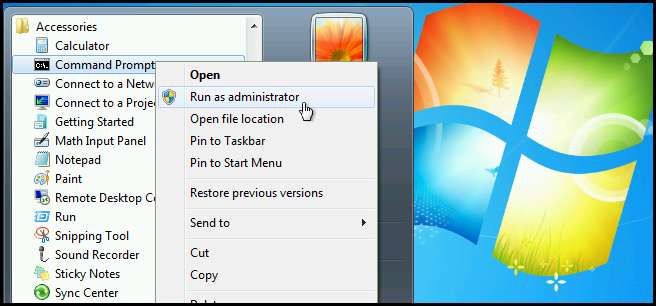
다음으로 diskpart 명령 줄 도구를 사용해야합니다.
diskpart
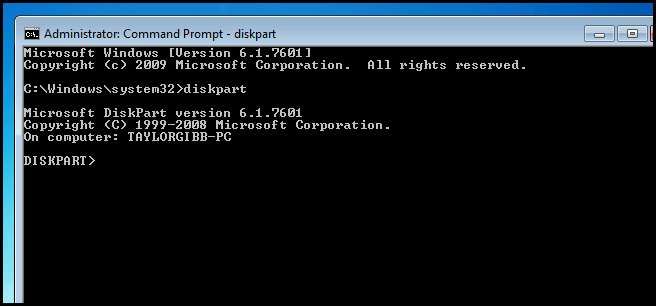
이제 USB가 어느 디스크인지 식별해야합니다. 다음 명령을 사용하여 확인할 수 있습니다.
목록 디스크
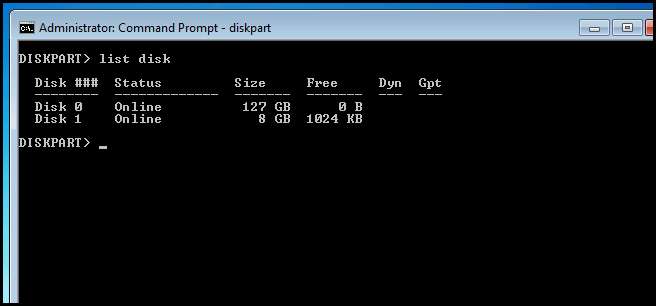 디스크 번호가 있으면 선택해야합니다.
디스크 번호가 있으면 선택해야합니다.
디스크 1 선택
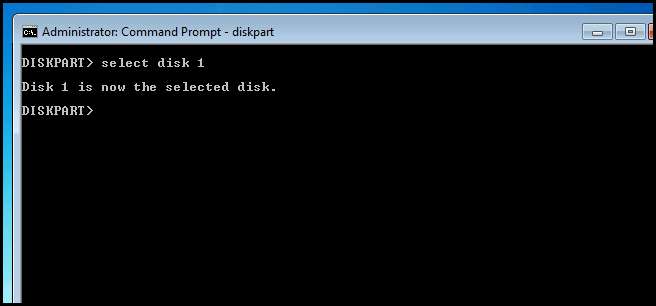
이제 드라이브에서 기존 파티션을 모두 지워야합니다. clean 명령을 사용하여이 작업을 수행 할 수 있습니다.
깨끗한
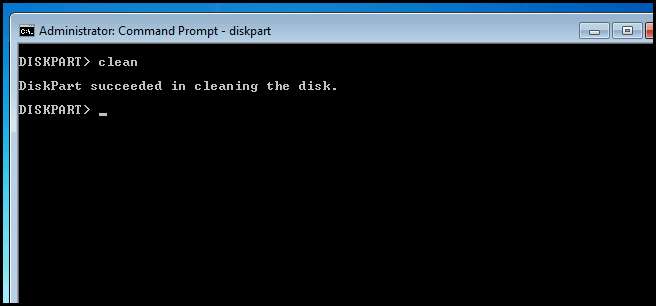
다음으로 USB에 단일 주 파티션을 만들어야합니다.
파티션 기본 생성
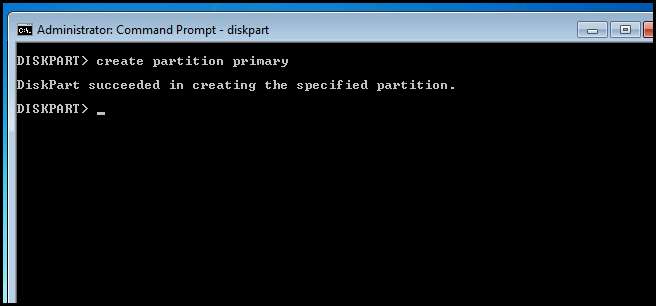
이제 새 파티션에 파일 시스템을 제공하십시오.
형식 fs = fat32 quick
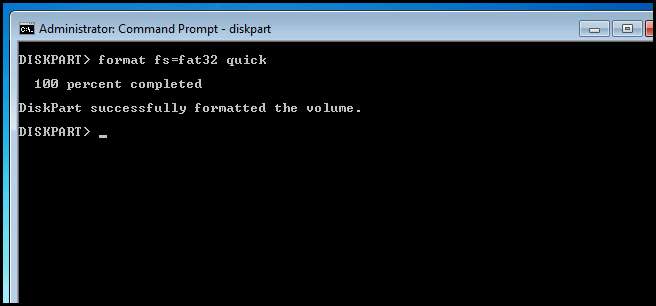
Windows가 부팅 할 파티션을 알 수 있도록 파티션을 활성으로 표시하는 것이 중요합니다.
유효한
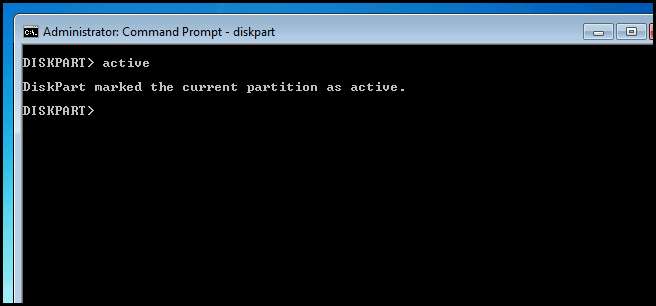
마지막으로 설치 파일을 복사 할 수 있도록 USB에 드라이브 문자를 제공해야합니다. 이를 위해 시스템의 볼륨 목록을 가져와야합니다.
목록 볼륨
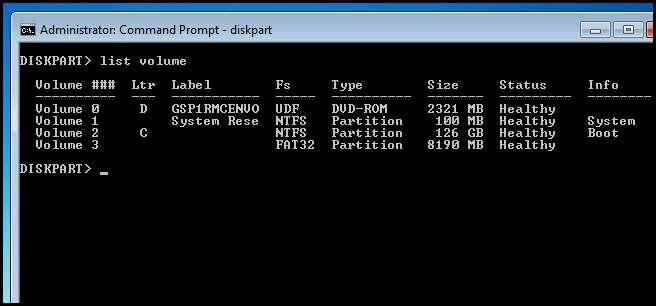
크기 열을 확인하면 올바른 볼륨을 쉽게 식별 할 수 있습니다. 일단 찾은 후 선택하면됩니다.
볼륨 3 선택
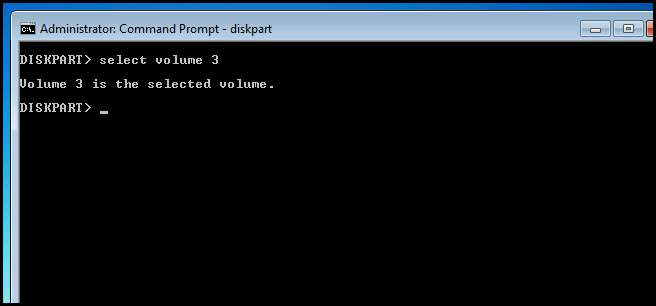
그런 다음 사용하지 않는 드라이브 문자를 할당합니다.
문자 지정 = F
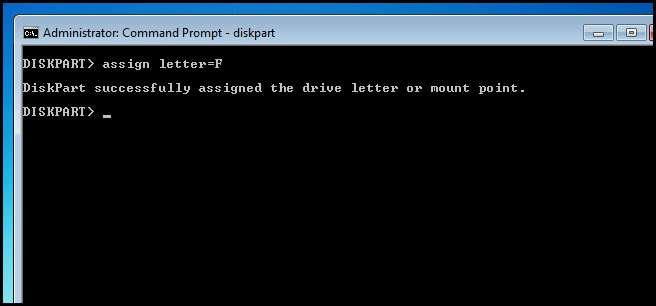
이제 탐색기를 열고 Windows DVD의 모든 파일을 선택하여 USB로 보냅니다.
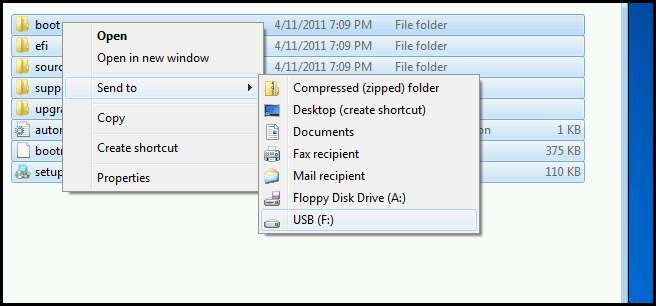
그게 전부입니다. 물론 현실 세계에서 이 작업을 위해 유틸리티를 사용합니다. ,하지만 안타깝게도 유효한 시험 답변이 아닙니다.
상상할 수 있듯이 플래시 드라이브를 사용하는 것이 DVD에서 Windows를 설치하는 것보다 빠르지 만 여전히 확장 성이 좋지 않습니다. 확장 성 문제를 제거하기 위해 일반 네트워크 공유에서 Windows를 설치할 수도 있습니다.
처음에는 실행 가능한 옵션처럼 들릴 수 있지만 결함이없는 것은 아닙니다. 네트워크의 설치 파일에 액세스하려면 WinPE (Windows 사전 설치 환경)가 포함 된 DVD 또는 USB에서 각 PC를 부팅해야합니다. 그런 다음 명령 줄을 사용하여 네트워크 공유에 연결할 수 있습니다. 설치를 시작합니다. 그러나 Windows 7의 대규모 배포에 사용되는 가장 일반적인 방법은 WDS (Windows 배포 서비스)라는 기술입니다. WDS를 사용하려면 다음이 있어야합니다.
- Windows Server 2008 이상을 실행하는 서버
- 환경에 Active Directory, DHCP 및 DNS가 있어야합니다.
- 클라이언트는 PXE 부팅을 지원해야합니다 (설치는 네트워크를 통해 수행되므로).
이러한 모든 사항이 이미 준비되어있는 경우 일반 네트워크 배포에 비해 다음과 같은 큰 이점이 있습니다.
멀티 캐스팅
일반적인 네트워크 설치 중에 (WDS를 사용하지 않는 경우) 클라이언트는 실제 설치를 수행하기 전에 먼저 3.5GB의 Windows 설치 파일을 각 PC에 다운로드합니다. 이 방법은 지루하고 대역폭을 낭비합니다. 각 PC가 서버에서 자체 파일을 가져 오는 대신 멀티 캐스팅을 사용하는 경우 서버는 파일을 클라이언트에 복사하는 일대 다 방법을 사용하여 엄청난 양의 대역폭을 절약합니다.
업데이트
소스 파일은 단일 저장소에 저장되므로 WDS 서버에있는 이미지 만 업데이트하면됩니다. 이렇게하면 새로 설치할 때마다 최신 서비스 팩이 자동으로 설치됩니다. 환경에 새 하드웨어가있는 경우 드라이버를 슬립 스트림 할 수도 있습니다.
오토메이션
일반 응답 파일 및 네트워크 공유를 사용하여 부분 자동화가 가능하지만 Windows 배포와 함께 Windows AIK (자동 설치 키트), SIM (시스템 이미지 관리자) 및 SCCM (System Center Config Manager)과 같은 도구를 사용하여 전체 자동화를 얻을 수 있습니다. 서비스. WDS를 포함하여 Windows를 설치하기 위해 선택하는 방법에 관계없이 다음을 수행해야합니다. 올바른 하드웨어에서 부팅하도록 PC의 BIOS 설정을 변경하십시오.
새로 설치
새로 설치에 대해 이야기 할 때 일반적으로 하드 드라이브가 비어 있거나 포맷 될 예정이며 이전 운영 체제가 손실 될 것임을 의미합니다. 이것은 파일과 설정이 유지되는 업그레이드와는 대조적입니다. Windows 7부터는 이미 운영 체제가 포함 된 드라이브에 새로 설치할 수 있습니다. 이 경우 이전 Windows 설치가 하드 드라이브 루트의 Windows.old 폴더로 이동된다는 경고가 표시됩니다. 새로 설치가 필요한 경우의 한 가지 예는 운영 체제의 아키텍처를 변경하려는 경우입니다. 예를 들어 Windows x86 (32 비트)에서 x64 (64 비트) 복사본으로 변경하려는 경우입니다.
듀얼 부팅
우리는 How-To Geek에서 가상화의 열렬한 팬이지만 상당히 새로운 개념입니다. VM을 빠르게 가동하기 전에 새 OS를 시험 해보고 싶거나 레거시 소프트웨어를 지원해야한다면 컴퓨터를 이중 부팅해야했습니다. 간단히 말해서, 두 개의 별개의 운영 체제를 나란히 실행해야한다는 의미입니다.
요즘에는 듀얼 부팅에 대한 설득력있는 이유가 거의 없습니다. 그러나 시험 목표가 진행되는 한 리소스 제약이있는 경우 이중 부팅이 가능하다는 사실을 알아야합니다. 또한 하드 드라이브에 최소 2 개의 파티션이 필요합니다. 두 개의 개별 드라이브를 모두 선택할 수도 있습니다.이 규칙의 한 가지 예외는 하드 드라이브를 분할하지 않고 이중 부팅 Windows 7 시스템을 실행할 수있는 새로운 "VHD에서 부팅"기능입니다. 마지막으로, 이중 부팅시 이전 운영 체제를 먼저 설치하는 것이 항상 더 쉽다는 점을 기억하십시오. 이렇게하면 Windows가 자동으로 부팅 메뉴를 설정합니다.
참고 :이 시험은 Microsoft 시험이므로 Microsoft 소프트웨어를 고수하지만 Windows 및 Linux의 이중 부팅을 막을 수는 없습니다.
Windows 7의 올바른 버전 선택
Windows가 비용이 많이 들고 기업 환경에서는 훨씬 더 비싸다는 것은 비밀이 아닙니다. 라이선스 비용을 절약하는 열쇠는 올바른 버전을 선택하는 것입니다. 몇 가지 차이점을 살펴 보겠습니다.
Windows Starter Edition
가까운 PC 매장에 가서 Starter 에디션을 구할 수는 없지만 시험 목표를 위해서는 이에 대해 알아야합니다.
- 유효성 : OEMS
- 누락 된 기능 : Aero, DVD 플레이어, Windows Media Center, IIS, 인터넷 연결 공유, 도메인 구성원 자격, EFS, Applocker, DirectAccess, BitLocker, 원격 Deskop 호스트, BrancheCache
- 기타 제한 : 2GB 메모리 제한, 물리적 CPU 1 개만, 설치된 애플리케이션 5 개, x86 만
Windows 7 Home Basic
Home Basic 버전은 응용 프로그램 제한이없는 Starter 버전과 동일한 기능을 제공합니다. 또한 x86 설치시 최대 4GB, x64 설치시 최대 8GB의 메모리를 허용합니다.
Windows 7 Home Premium
Windows 7 Home Premium은 학생 또는 일반 가정 사용자가 PC에서 필요로하는 모든 기능을 제공합니다.
- 유효성 : OEM 및 소매
- 누락 된 기능 : 도메인 구성원 자격, EFS, Applocker, DirectAccess, BitLocker, 원격 데스크톱 호스트, BranchCache
- 기타 제한 : 4GB 메모리 (x86) 또는 16GB 메모리 (x64), 2 개의 물리적 CPU
Windows 7 전문가
중소기업 소유자를 겨냥한 Windows 7 Professional은 시스템의 메모리 제한을 상당히 증가시킵니다.
- 유효성 : OEM 및 소매
- 누락 된 기능 : Applocker, 직접 액세스, BitLocker, BranchCache
- 기타 제한 : 4GB 메모리 (x86) 또는 192GB 메모리 (x64), 2 개의 물리적 CPU
Windows 7 Enterprise
Windows 7 Enterprise는 볼륨 라이선스를 통해서만 구입할 수 있으므로 상점에서 구입할 수 없습니다.
- 유효성 : 볼륨 라이선스 고객 전용
- 기타 : VHD에서 부팅
- 기타 제한 : 4GB 메모리 (x86) 또는 192GB 메모리 (x64), 2 개의 물리적 CPU
Windows 7 Ultimate
Ultimate 에디션은 괴짜와 매니아를 대상으로하며 Enterprise 버전이 제공하는 모든 기능을 포함합니다. 소매점에서도 구입할 수 있습니다.
- 유효성 : OEM 및 소매
- 기타 : VHD에서 부팅
- 기타 제한 : 4GB 메모리 (x86) 또는 192GB 메모리 (x64), 2 개의 물리적 CPU
스크린 샷 가이드 : Windows 7 설치 방법
이제 요구 사항을 파악하고 Windows 7에 대한 배경 지식을 조금 얻었으므로 새로 설치하는 방법을 살펴 보겠습니다. DVD를 사용하여 설치를 수행하므로 VM을 실행하고 ISO를 마운트 한 다음 수행하십시오. 가장 먼저해야 할 일은 설치 마법사의 언어를 선택하는 것입니다.이 설정은 Windows의 로케일과 동일한 설정이 아닙니다.
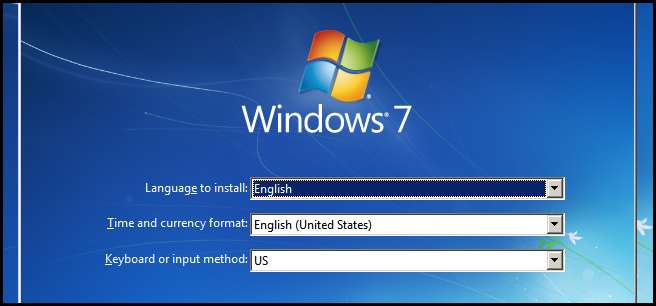
새로 설치하고 있으므로 지금 설치 버튼을 클릭 할 수 있습니다. 참고 : 대화 상자의 왼쪽 하단 모서리를 보면 어떤 진단 링크가 표시되는지와는 반대로 질문 할 수 있습니다. 이러한 링크는 매우 유용하며 시간을내어 가지고 놀아야합니다.
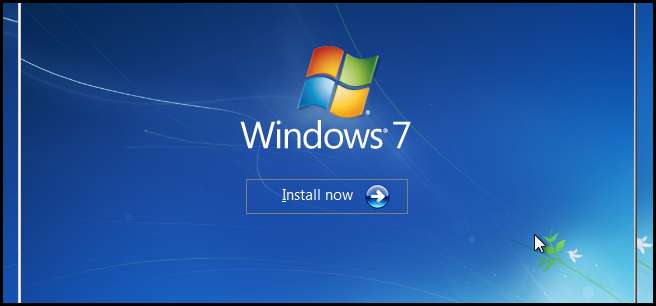
일반적인 Microsoft 방식에서는 계속하기 전에 사용권 계약에 동의해야합니다.
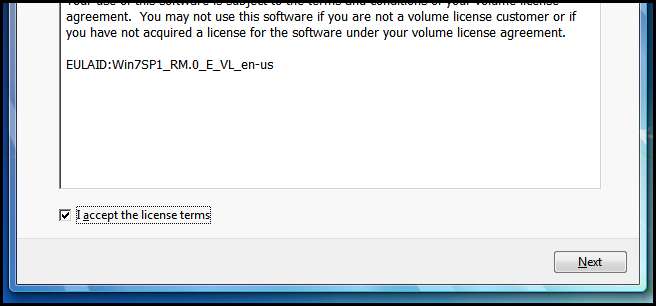
새로 설치하려면 사용자 정의 (고급) 설치를 선택하십시오.
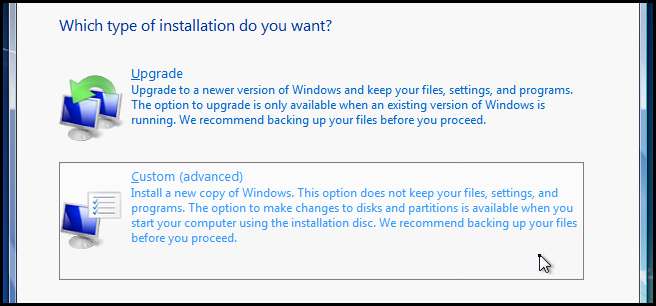
이 시점에서 파티션이 없어야하는 하드 드라이브는 하나만 있어야하므로 계속해서 클릭하여 설치를 시작하십시오.
시험에서 설치 과정에서 드라이버로드에 대해 질문 할 가능성이 높다는 점은 주목할 가치가 있습니다. 여기서 중지하고 드라이버로드 링크를 클릭하여 SCSI 또는 기타 하드 드라이브 컨트롤러 드라이버를 설치하면 설치 프로그램이 새 하드 드라이브를 감지합니다.
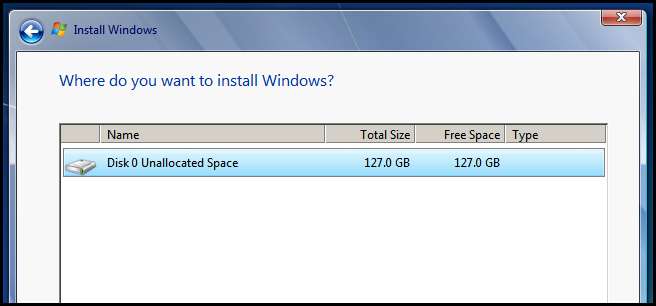 지금은 할 수있는 일이 많지 않으니 가서 커피 한 잔을 마시고 10 분 후에 다시 확인하세요.
지금은 할 수있는 일이 많지 않으니 가서 커피 한 잔을 마시고 10 분 후에 다시 확인하세요.
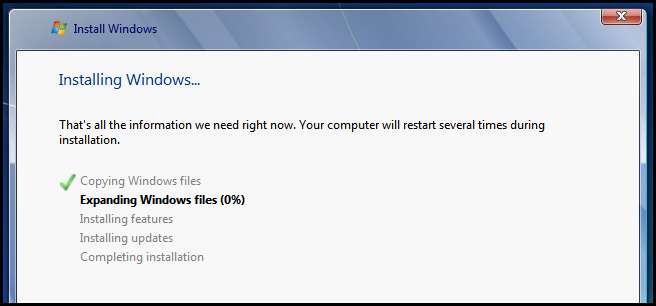 설치 후 마법사에 도달하면 만든 것입니다.
설치 후 마법사에 도달하면 만든 것입니다.
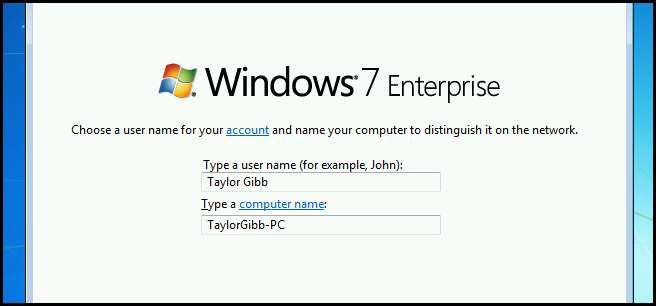
첫 Windows 설치를 축하합니다.

숙제
더 많은 것을 배울 수 있으며 매주 새로운 강의를 통해 도움을 드릴 것입니다. 그동안 원한다면 혼자서 몇 가지를 공부할 수 있습니다.
- Windows 7이 설치된 가상 머신을 설정합니다.
- 가능한 경우 썸 드라이브를 사용하여 Windows를 설치하십시오.
- 읽기 ImageX 및 신속한 배포 .
- 찾아 VHD를 사용하여 듀얼 부팅하는 방법 한계가 무엇인지.
내일 업그레이드 및 마이그레이션에 대해 다룰 예정이므로 다음 강의를 기대해주세요.
질문이 있으면 저를 트윗 할 수 있습니다. 뿡뿡 , 또는 그냥 댓글을 남겨주세요.







